Quando tenti di accedere a una determinata pagina Web, avviare un'app Web, installare gli aggiornamenti più recenti o eseguire qualsiasi operazione che richieda una connessione Internet, a volte potresti ricevere uno strano errore. Quell'errore potrebbe indicare che il dispositivo o la risorsa a cui stai tentando di accedere non risponde. Vediamo come puoi risolvere questo problema.
Correzione: il computer sembra essere configurato correttamente, ma il dispositivo o la risorsa non risponde
Esegui lo strumento di risoluzione dei problemi di rete
Esegui lo strumento di risoluzione dei problemi di rete integrato e controlla se lo strumento è in grado di rilevare e riparare i tuoi problemi di rete.
- Vai a Impostazioni.
- Clicca su Sistema.
- Selezionare Risoluzione dei problemi.
- Scorri verso il basso fino a Altri strumenti per la risoluzione dei problemi.
- Quindi, seleziona ed esegui gli strumenti di risoluzione dei problemi per Connessioni Internet e Connessioni in entrata.
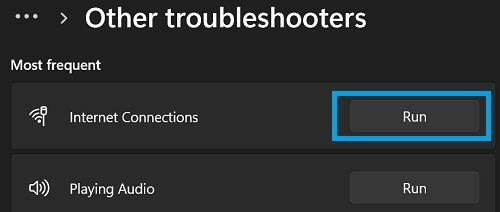
Disabilita le impostazioni del proxy del browser
Disabilita le impostazioni del server proxy del browser e controlla se questa soluzione risolve il problema.
- Vai a Impostazioni.
- Selezionare Rete e Internet.
- Scorri verso il basso fino a proxy.
- disattivare Manuale e Configurazione automatica del proxy.
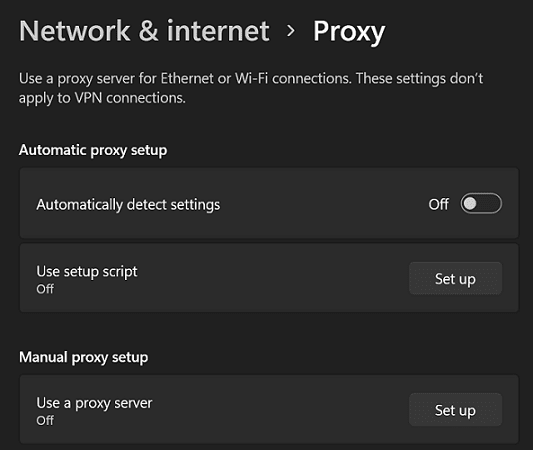
- Riavvia il browser e controlla se l'errore persiste.
Disattiva il risparmio energetico per il tuo adattatore di rete
- Apri il Gestore dispositivi.
- Espandere Adattatori di rete.
- Quindi, fai clic con il pulsante destro del mouse sul tuo adattatore di rete corrente.
- Selezionare Proprietà.
- Clicca sul Gestione energetica scheda.
- Deseleziona la casella di controllo del risparmio energetico per impedire al PC di spegnere l'adattatore di rete.
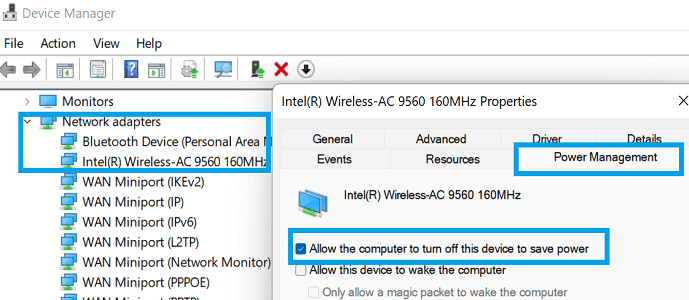
- Salva le impostazioni e riprova.
Aggiorna i tuoi driver di rete
- Torna al Gestore dispositivi.
- Fare clic con il tasto destro del mouse sul tuo Scheda di rete.
- Selezionare Aggiorna driver.

- Se il problema persiste, fai nuovamente clic con il pulsante destro del mouse sulla scheda di rete.
- Selezionare Disinstalla dispositivo.
- Riavvia il computer per reinstallare il driver di rete.
Svuota il tuo DNS
Svuota il tuo DNS per aggiornare la tua connessione di rete.
- Avvia il prompt dei comandi come amministratore.
- Esegui i seguenti comandi uno per uno:
ipconfig /flushdnsipconfig /registerdnsnetsh winsock resetnetsh int reset ipipconfig /renew
- Esci dal prompt dei comandi.
- Riavvia il computer e controlla i risultati.
Se il problema persiste, scollega il router e lascialo scollegato per un minuto. Quindi, ricollega il dispositivo e controlla la connessione.
Modifica le tue impostazioni DNS
Modifica le impostazioni del tuo server DNS e passa agli indirizzi DNS standard di Google.
- Vai a Pannello di controllo.
- Selezionare Network e internet.
- Quindi, seleziona Centro connessioni di rete e condivisione.
- Clicca su Cambia le impostazioni dell'adattatore.
- Seleziona la tua connessione.
- Clicca sul Rete scheda.
- Vai a Avanzate.
- Seleziona il Scheda DNS.
- Quindi, seleziona Usa i seguenti indirizzi del server DNS.
- Imposta server DNS 8.8.8.8 come rete preferita.
- Imposta server DNS 8.8.4.4 come rete DNS alternativa.

- Salva le impostazioni e controlla se ricevi ancora lo stesso errore.
Conclusione
Se il tuo computer è configurato correttamente, ma il dispositivo o la risorsa non risponde, esegui lo strumento di risoluzione dei problemi di rete. Quindi, disabilita le impostazioni del proxy del browser e disattiva il risparmio energetico per la tua scheda di rete. Inoltre, aggiorna o reinstalla il driver di rete. Se il problema persiste, svuota il DNS e modifica le impostazioni DNS per utilizzare gli indirizzi del server DNS standard di Google.
Sei riuscito a risolvere il problema? Premi i commenti qui sotto e facci sapere quale soluzione ha funzionato per te.